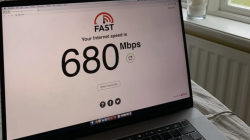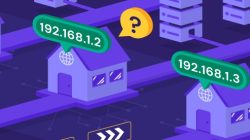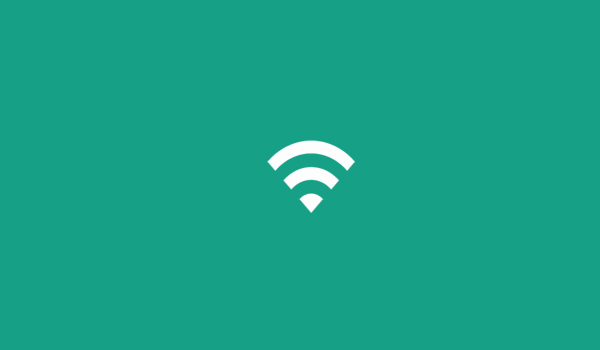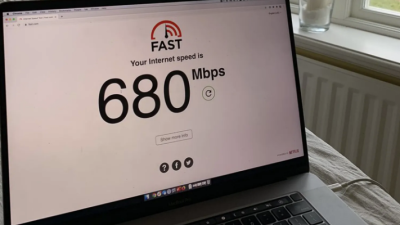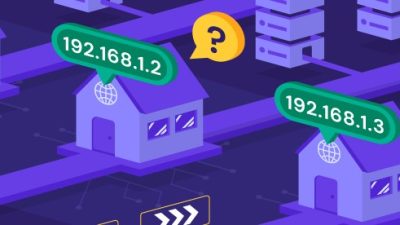Cara Transfer File Dari HP Ke Laptop Tanpa Kabel Paling Mudah – Apakah Anda pernah mengalami kesulitan untuk mentransfer file dari HP ke laptop tanpa menggunakan kabel data? Jika ya, maka Anda tidak sendirian. Banyak orang yang menghadapi masalah ini karena keterbatasan koneksi atau perangkat yang tidak kompatibel. Namun, ada solusi mudah yang bisa Anda coba, yaitu menggunakan fitur nearby share.
Nearby share adalah fitur yang memungkinkan Anda untuk berbagi file dengan perangkat lain yang berada di dekat Anda melalui Bluetooth atau Wi-Fi. Fitur ini tersedia di sebagian besar HP dan laptop Android yang menjalankan versi 6.0 atau lebih tinggi. Dengan nearby share, Anda bisa mentransfer file dengan cepat dan mudah tanpa perlu menginstal aplikasi tambahan atau menyambungkan kabel data.
Baca Juga : Cara Memindahkan Google Form Ke Akun Lain Dengan Mudah
Cara Transfer File Dari HP Ke Laptop Tanpa Kabel Dengan Nearby Share
Berikut adalah langkah-langkah untuk mentransfer file dari HP ke laptop tanpa kabel data dengan nearby share:
- Pastikan HP dan laptop Anda sudah menyala dan terhubung ke internet.
- Kemudian donwload aplikasi Nearby Share Beta dari situs android.com

- Selanjutnya silahkan install aplikasi Nearby Share di Laptop Anda.

- Pada HP Anda, buka file yang ingin Anda bagikan, misalnya foto, video, dokumen, atau kontak. Ketuk ikon Share dan pilih nearby share.

- Pada laptop Anda, buka pusat notifikasi dan klik Terima saat muncul permintaan untuk menerima file dari HP Anda.
- Tunggu hingga proses transfer selesai. Anda bisa melihat file yang diterima di folder Download di laptop Anda.
Baca Juga : Cara Mirroring Android ke Laptop Tanpa Kabel USB
Demikianlah cara transfer file dari HP ke laptop tanpa kabel data dengan nearby share. Fitur ini sangat berguna untuk berbagi file dengan mudah dan cepat antara perangkat Android yang berdekatan. Selamat mencoba!